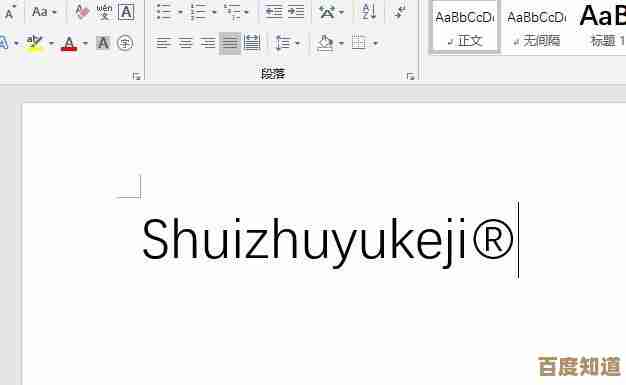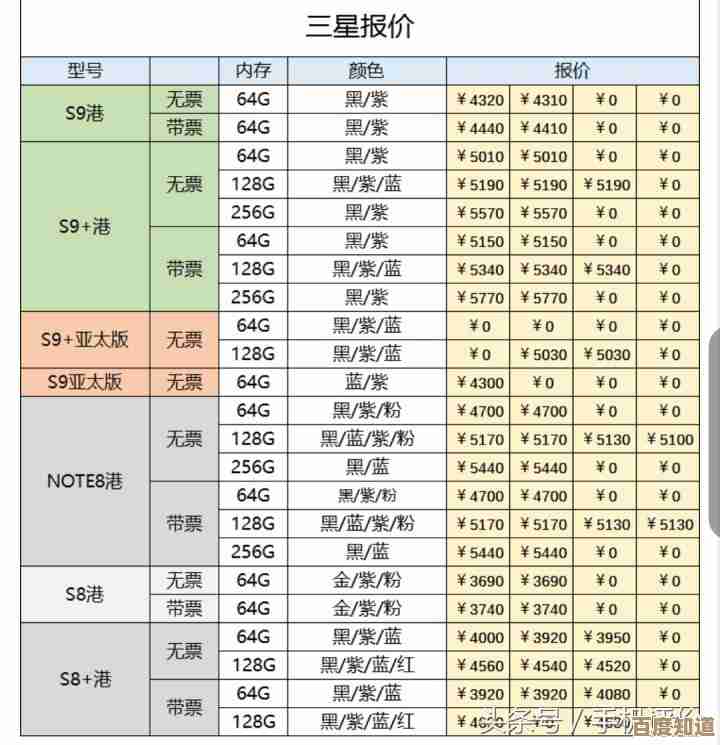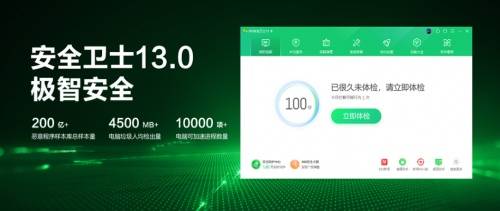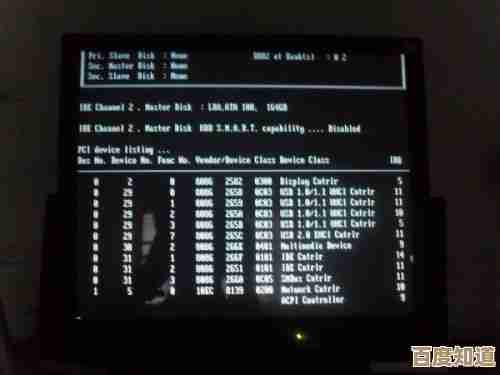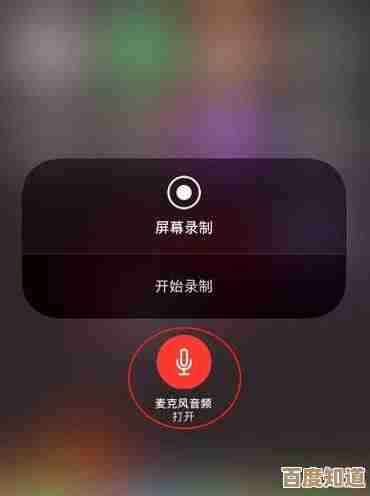详解Word文档中单元格的拆分与合并步骤,提升排版效率
- 游戏动态
- 2025-10-26 08:42:39
- 1
打开你的Word文档并找到需要处理的表格,点击表格内部任意位置,这时工具栏会出现“表格工具”下的“布局”选项卡,要合并单元格,先用鼠标选中相邻的几个单元格,就像在纸上画框一样框选它们,然后直接在“布局”选项卡里找到并点击“合并单元格”按钮,看,这几个格子立刻就变成一个了,非常适合用来做标题或者大段的说明文字。
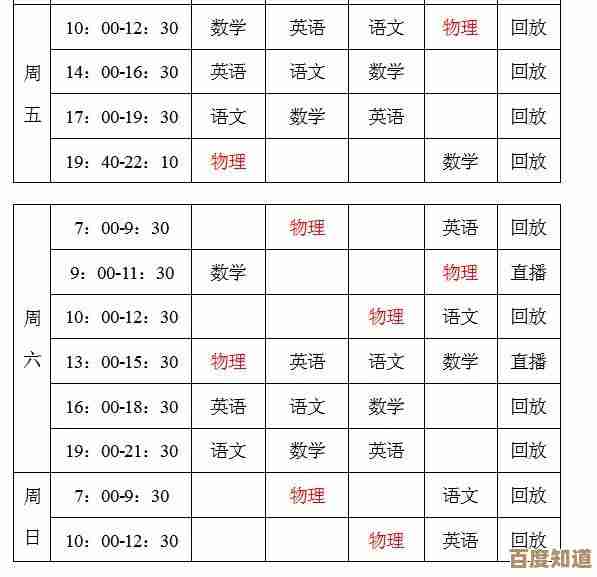
拆分单元格稍微多一步,先单击你想要拆分的那个单元格,让它处于编辑状态,同样在“布局”选项卡里,点击“拆分单元格”按钮,这时会弹出一个对话框,让你输入想要拆分成几行和几列,输入2列1行,这个单元格就会像切蛋糕一样被从中间竖着分成两半,这个功能在处理复杂数据时特别有用。

掌握这两个基础操作能极大提升排版效率,制作个人简历时,可以用合并单元格来创建“工作经历”这样的大标题栏,再用拆分单元格来细致安排每一项经历的时间线和具体内容,让整个版面看起来清晰又专业,避免了用空格键一点点对齐的麻烦。
除了拆分合并,别忘了表格样式,Word提供了很多预设样式,一键就能让表格变得美观,调整列宽时,可以按住Alt键再进行拖动,能实现更精确的微调,这个技巧知道的人不多但很实用,你可能还会遇到表格跨页的情况,记得可以设置“标题行重复”,让每一页都自动显示表头。
一个常见的误解是,合并后的单元格不能再拆分,其实完全没问题,随时可以重新拆开,灵活运用这些功能,你会发现处理文档表格不再是件头疼的事,反而能成为你排版时的得力助手。
本文由示清妙于2025-10-26发表在笙亿网络策划,如有疑问,请联系我们。
本文链接:http://waw.haoid.cn/yxdt/45403.html